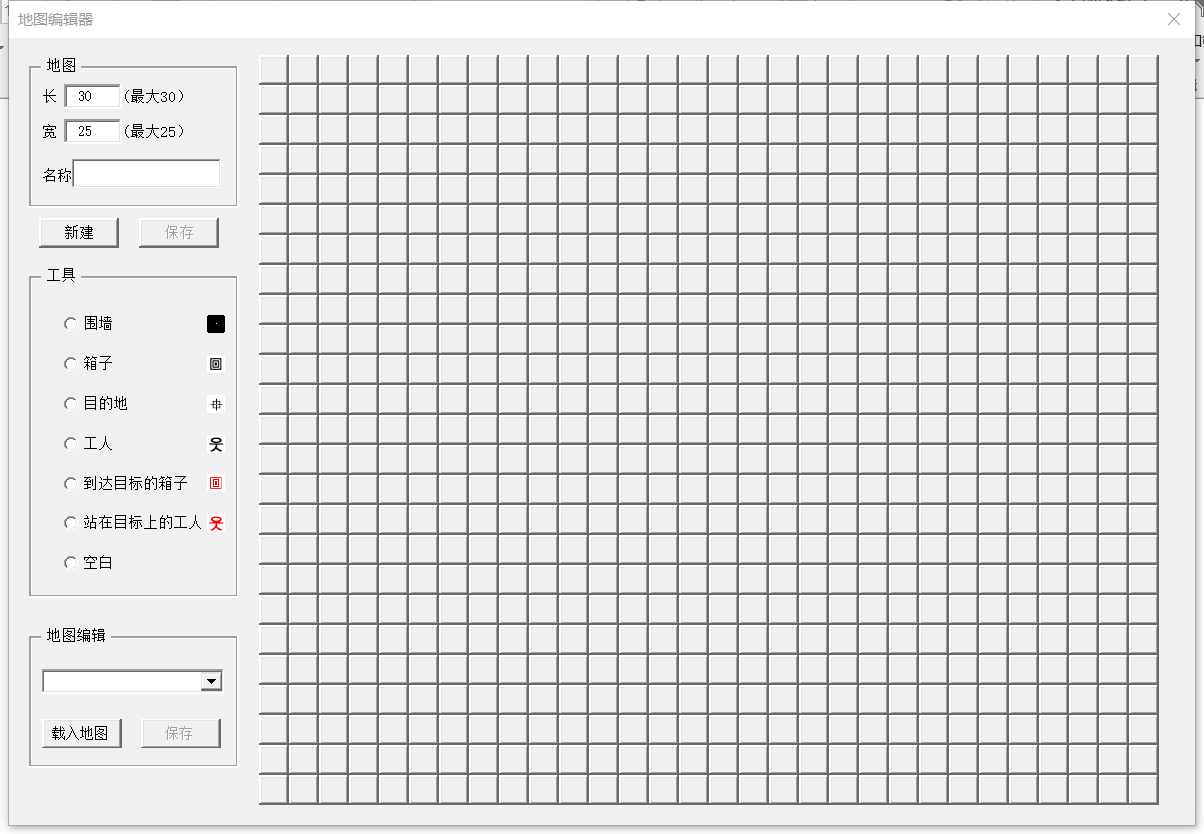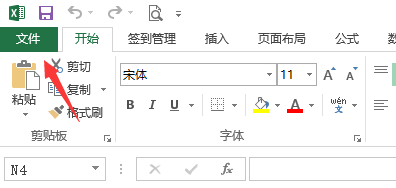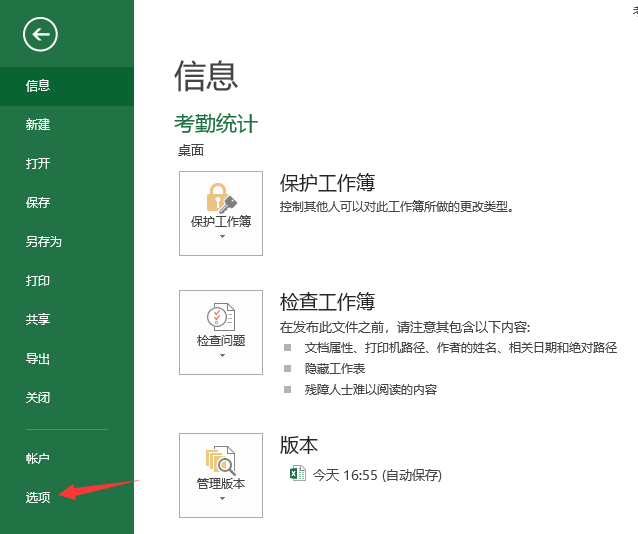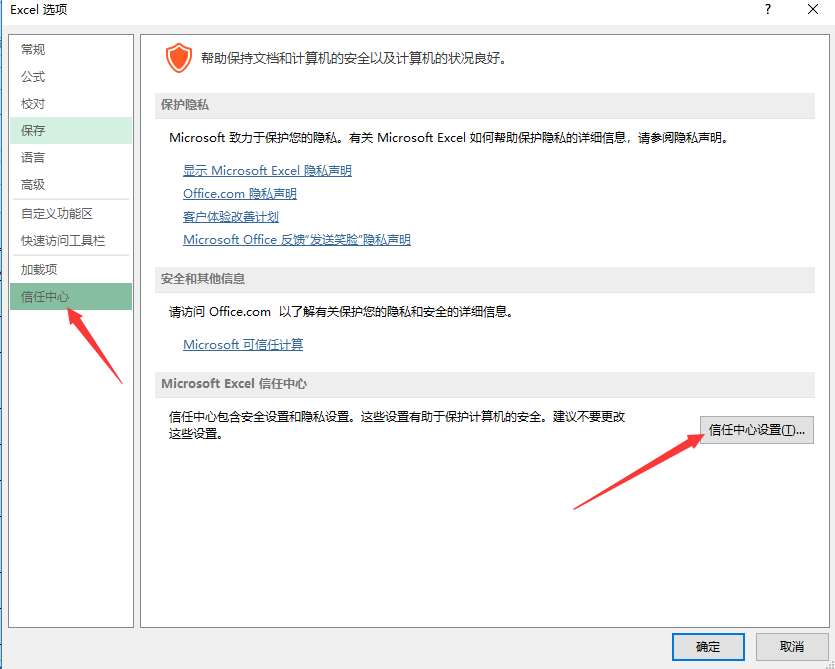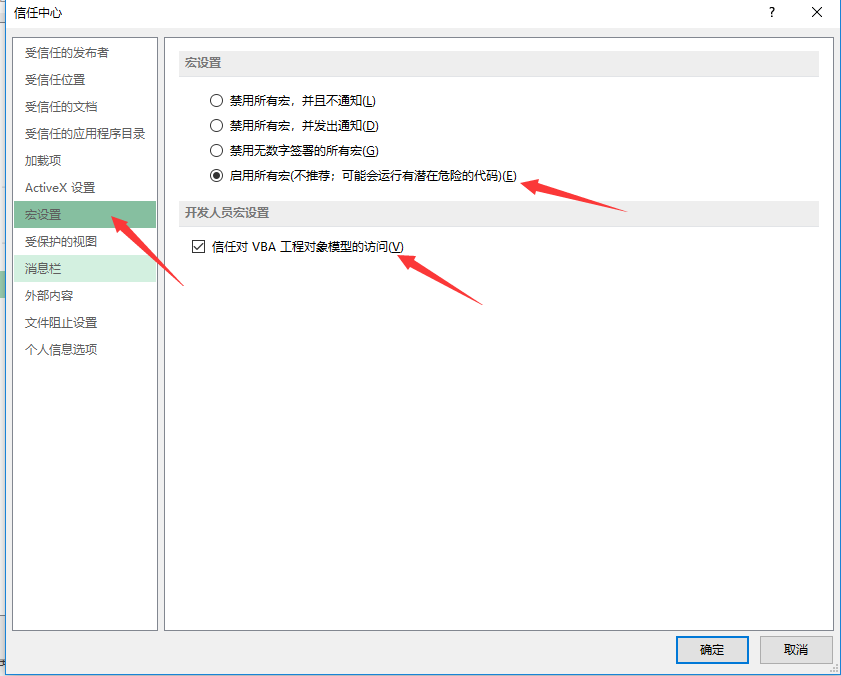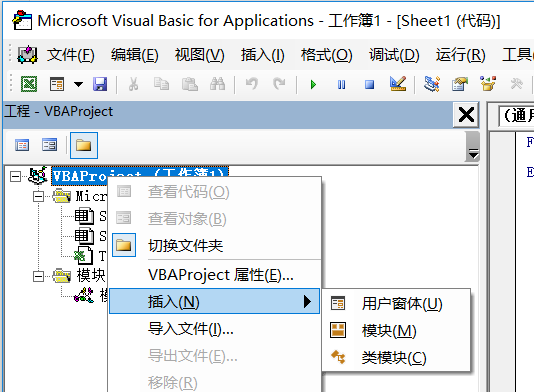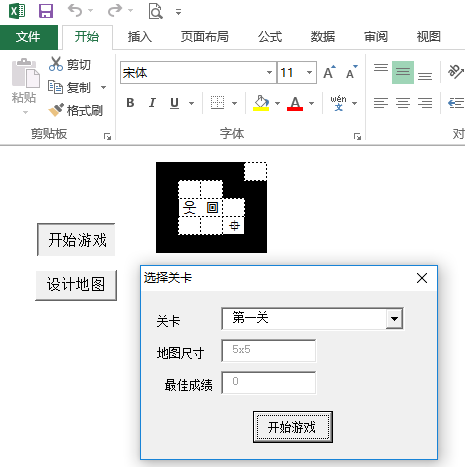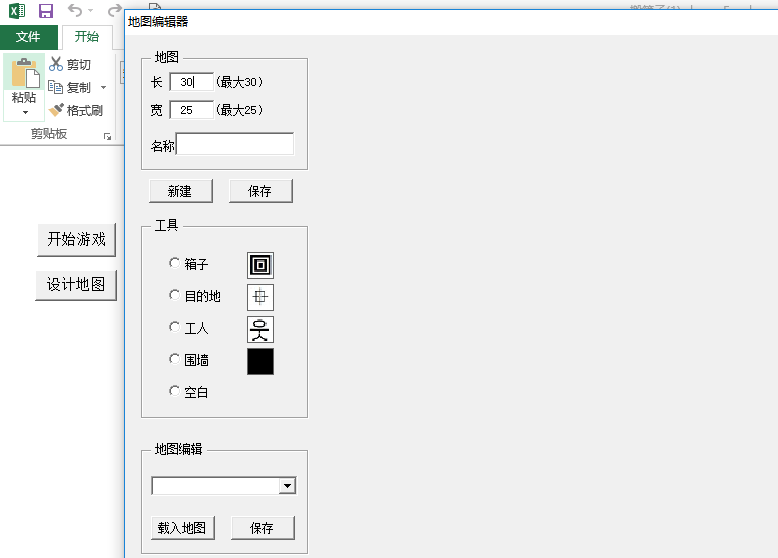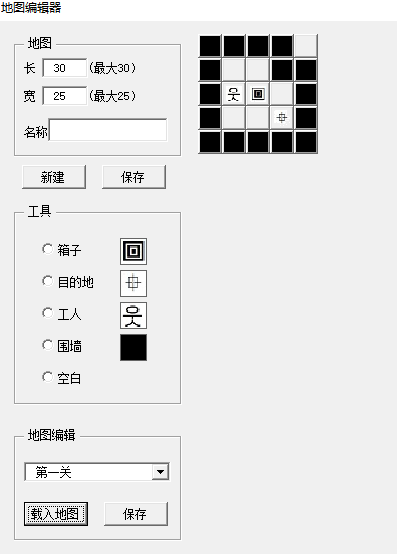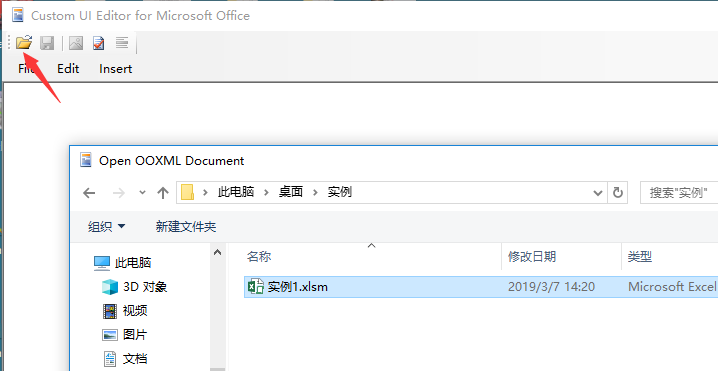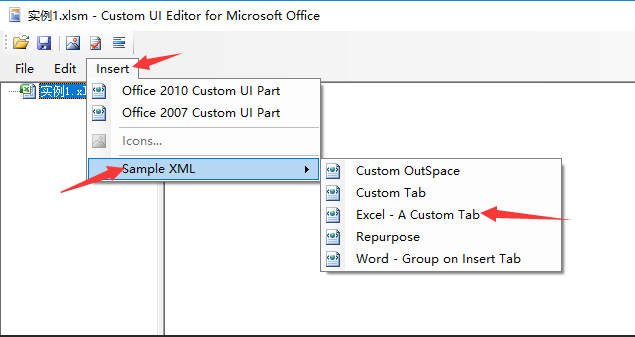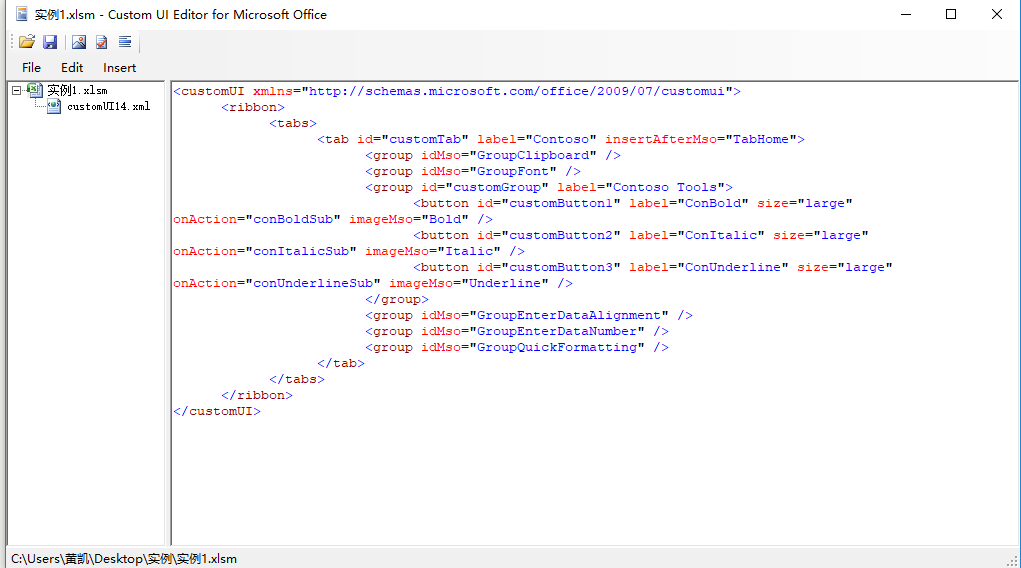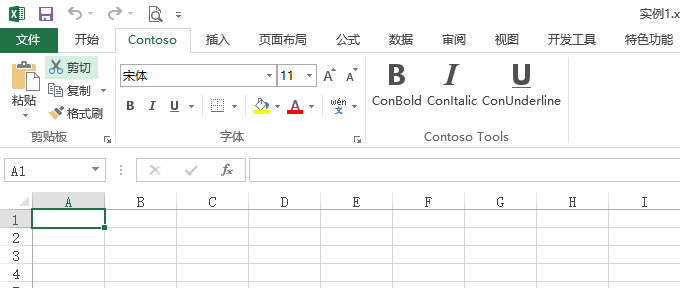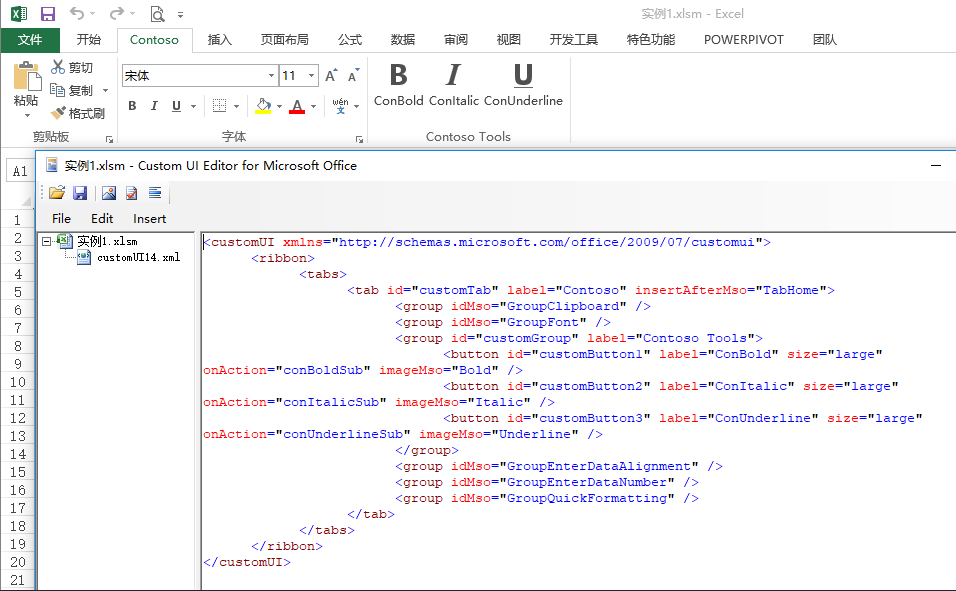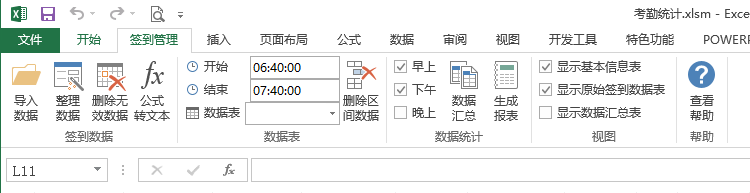说明:这篇不是原创内容,来自ExcelHome。时间长了也忘了具体网址了,这里摘录下来方面以后查找。
1.插入一个类模块,命名为MyCla,代码如下:
Public WithEvents Butt As MSForms.CommandButton
Private Sub Butt_Click()
Dim x, y As Integer
strs = Split(Butt.Tag, "|")
x = strs(0)
y = strs(1)
End Sub2.插入一个用户窗体UserForm1,代码如下:
Private Sub UserForm_Initialize()
Dim i, j As Integer
'画按钮,默认隐藏
For i = 0 To MAPHEIGHT - 1 '行
For j = 0 To MAPWIDTH - 1 '列
Set buttons(i, j).Butt = UserForm1.Controls.Add("Forms.Commandbutton.1")
With buttons(i, j).Butt
.Caption = ""
.Height = 18
.Width = 18
.Tag = i & "|" & j
.PicturePosition = 12
.Visible = False
'.Caption = i & j
If i = 0 Then
.Top = 10
Else
.Top = buttons(i - 1, j).Butt.Top + 18
End If
If j = 0 Then
.Left = 150
Else
.Left = buttons(i, j - 1).Butt.Left + 18
End If
End With
Next
Next
End Sub效果图: